
في بعض الحالات، يحتاج المستخدم إلى إزالة البريد الإلكتروني في Gmail، لكنه لا يريدان التقاطع مع خدمات Google الأخرى. في هذه الحالة، يمكنك حفظ الحساب نفسه ومحو المربع HMAIL مع جميع البيانات، والذي ظل عليه. يمكن القيام بهذا الإجراء في بضع دقائق، لأنه ليس لديه شيء معقد.
حذف gmail.
قبل إزالة المربع، ضع في اعتبارك أن هذا العنوان لن يكون متاحا لك أو مستخدمين آخرين. سيتم حذف جميع البيانات المحفوظة عليها إلى الأبد.
- أدخل سجل Jimail الخاص بك.
- في الزاوية اليمنى العليا، انقر فوق أيقونة مربع وحدد حسابي.
- في الصفحة التي تم تنزيلها، قم بالتمرير لأسفل قليلا والعثور على "إعدادات الحساب" أو الانتقال على الفور إلى "خدمة تعطيل وإزالة الحساب".
- ابحث عن عنصر الحذف للخدمات.
- أدخل كلمة مرور تسجيل الدخول الخاصة بك.
- الآن أنت على صفحة "حذف الخدمات". إذا كان لديك ملفات مهمة في بريد Gmail الخاص بك، فيجب عليك "تنزيل البيانات" (في حالة أخرى، يمكنك الانتقال على الفور إلى الخطوة 12).
- ستنقل إلى قائمة البيانات التي يمكنك تنزيلها على جهاز الكمبيوتر الخاص بك كنسخة احتياطية. تحقق من البيانات التي تحتاجها وانقر فوق "التالي".
- اتخاذ قرار بتنسيق الأرشيف وحجمه وطريقة الاستلام. تأكيد أفعالك مع زر "إنشاء أرشيف".
- بعد فترة من الوقت، سيكون أرشيفك جاهزا.
- الآن انقر فوق السهم في الزاوية اليسرى العليا للوصول إلى الإعدادات.
- اعتماد مسار "إعدادات الحساب" مرة أخرى - "خدمات حذف".
- الماوس فوق إلى "Gmail" وانقر على أيقونة خزان القمامة.
- تحقق وتأكيد نواياك وضع علامة.
انقر فوق "حذف Gmail".


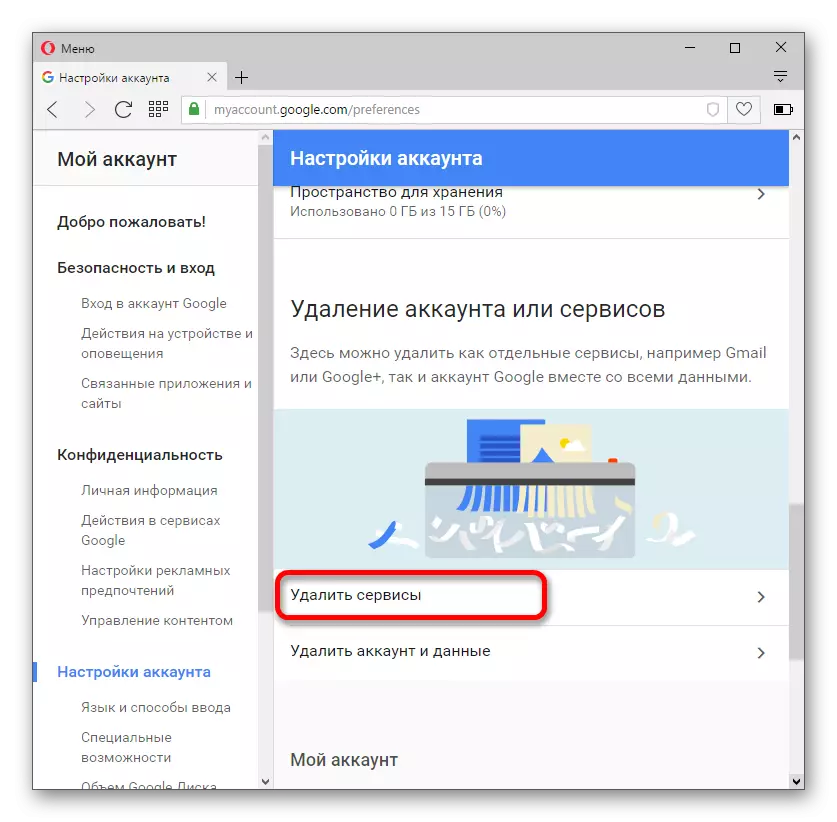
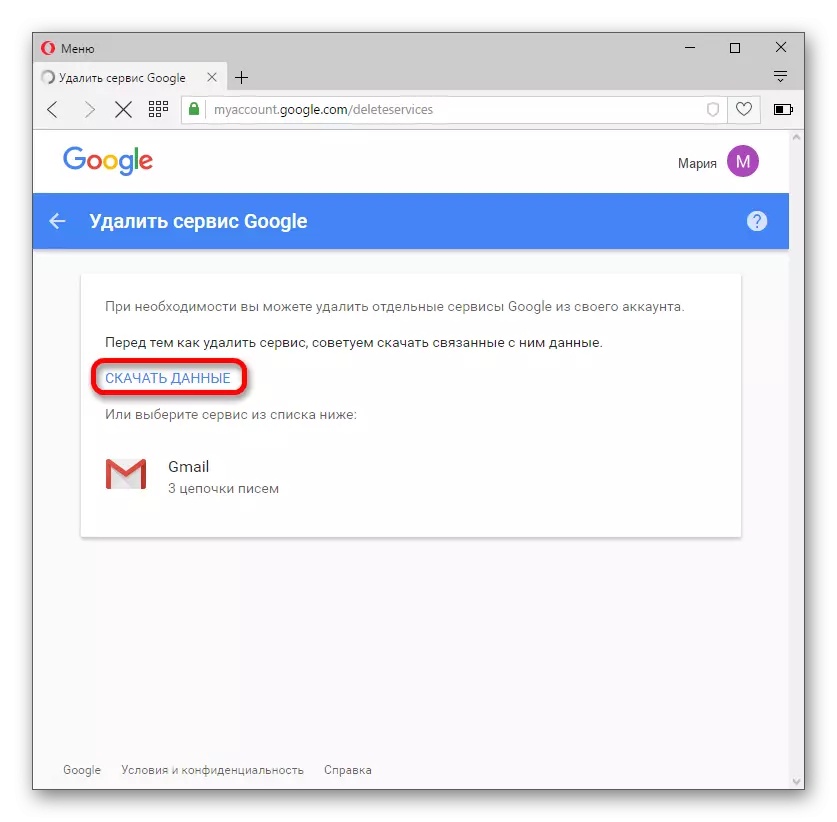
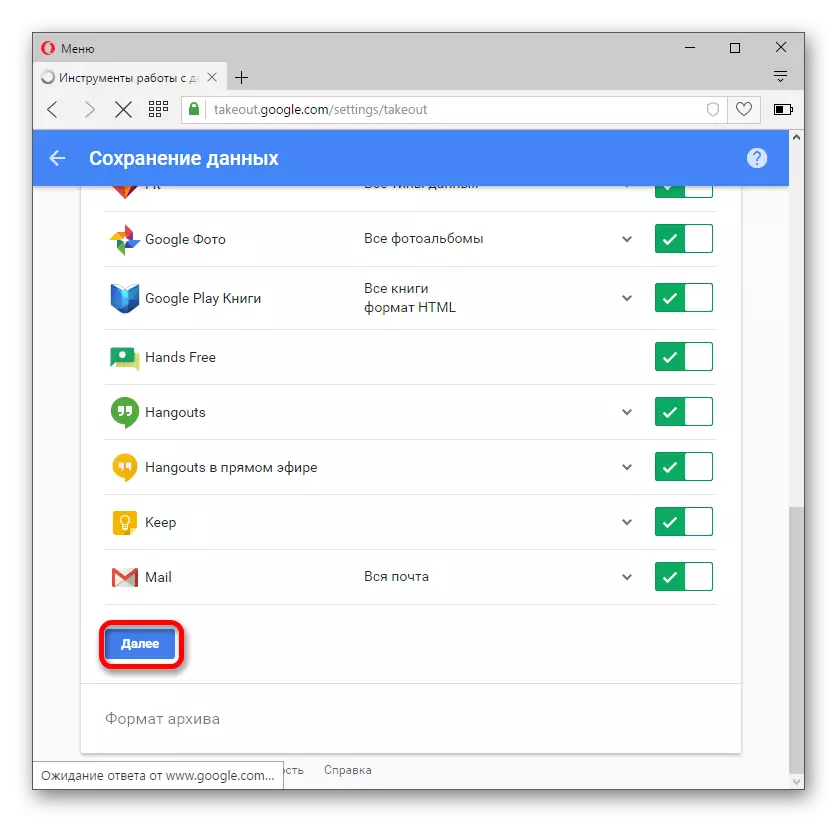
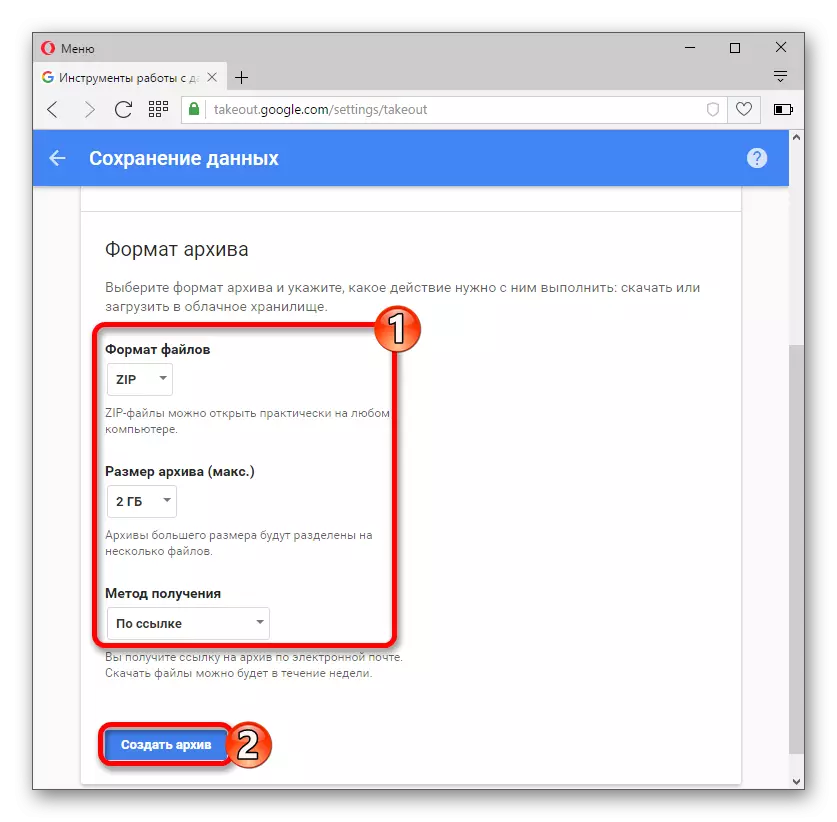

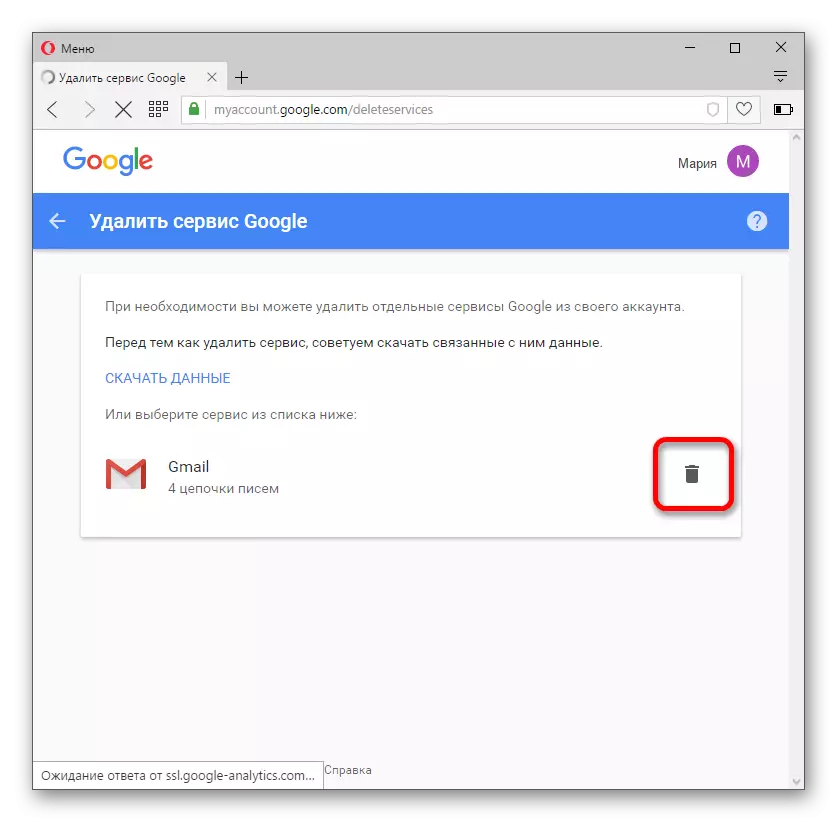

في حالة حذف هذه الخدمة، سيتم تضمينك في الحساب باستخدام البريد الإلكتروني النسخ الاحتياطي المحدد.
في حالة استخدام Gmail دون اتصال بالإنترنت، يجب عليك إزالة ملفات ذاكرة التخزين المؤقت وملفات تعريف الارتباط للمستعرض المستخدم. في المثال سوف تستخدم الأوبرا..
- افتح علامة تبويب جديدة وانتقل إلى "التاريخ" - "تنظيف القصة".
- تكوين خيارات الإزالة. تأكد من التحقق من القراد مقابل ملفات تعريف الارتباط وبيانات المواقع الأخرى و "الصور والملفات المخزنة مؤقتا".
- تأكيد أفعالك مع وظيفة "دراسة زيارة واضحة للزيارة".
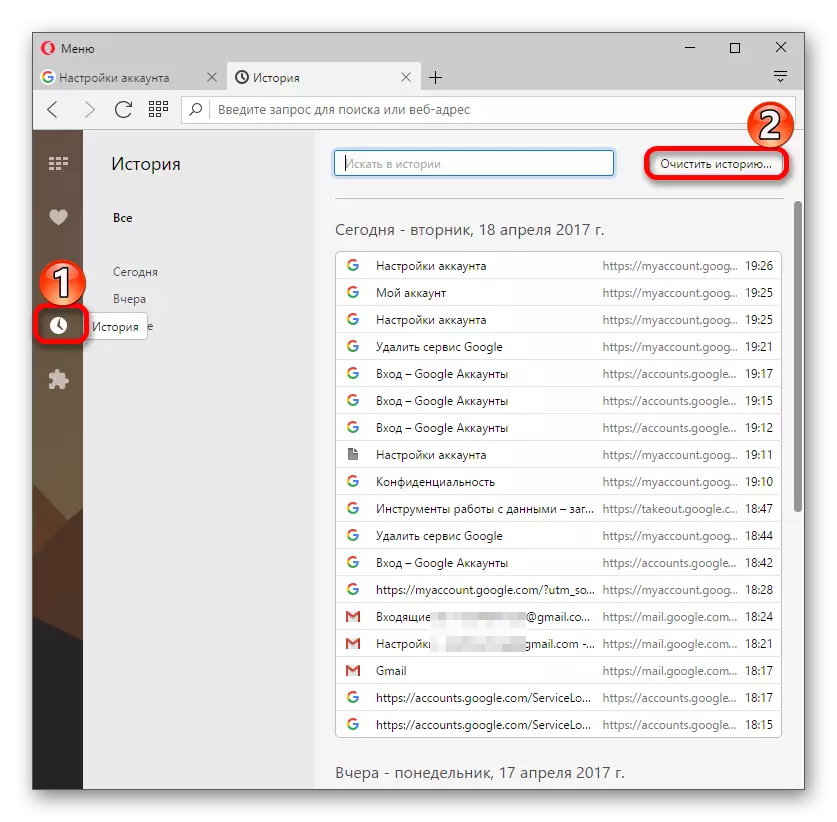

الآن تتم إزالة خدمة Jimail الخاصة بك. إذا كنت ترغب في استعادة ذلك، فمن الأفضل عدم التأخير معها، لأنه بعد بضعة أيام سيتم إزال البريد أخيرا.
